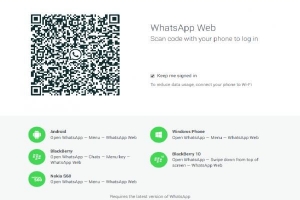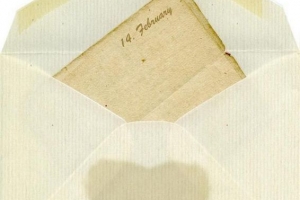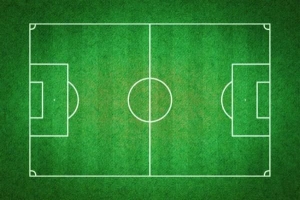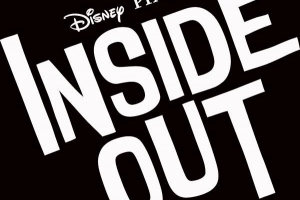Sådan skriver du på Instagram fra pc online
Indhold

Instagram er et socialt netværk, der mest bruges fra en bærbar håndholdt enhed, såsom en mobiltelefon. At uploade billeder og videoer fra din telefon til din Instagram er ret ligetil og let. Men det rigtige og almindelige spørgsmål, som mange mennesker stiller, er, kan du uploade til Instagram fra din pc?
Ja, du kan faktisk uploade til Instagram fra computere. Men hvordan? Nå, dette kan gøres ved hjælp af yderligere applikationer og nogle tricks, som vi vil diskutere her på oneHowTo. Så hvis du vil vide mere, følg dette trin for trin for at finde ud af det hvordan man uploader videoer til Instagram fra din computer.
Sådan skriver du på Instagram fra bærbar: Gramblr
Et af de bedste værktøjer til at uploade videoer til Instagram fra din pc er applikationen Gramblr. Fordelen ved dette program er, at det giver dig mulighed for at uploade mere end ét billede eller video til dette sociale netværk, så længe disse allerede er gemt på din computer.
Gramblr har også yderligere funktioner, såsom; en række filtre (mere end 50) og andre applikationer til retouchering af billeder. Når redigeringsprocessen er klar, er dit billede eller din video klar til at uploade til Instagram.
Hvordan installerede du Gramblr på din pc?
Følg dette enkle trin for trin:
- Gå til Gramblr-webstedet[1].
- Klik på Windows- eller MAC OS X-ikonet, afhængigt af det operativsystem, du bruger.
- Downloaden sker i .zip-fil, så du skal bare udpakke filen, når den er downloadet.
- Dobbeltklik for at komme ind i programmet.
- Opret en konto for at linke til din Instagram-side (den vil kun bede dig om at gøre dette én gang).
Når du har afsluttet dit Gramblr-login og knyttet din Gramblr til Instagram-konto, kan du begynde at udgive videoer på din Instagram fra pc. Men Hvordan uploader du billeder og videoer til Gramblr?
- Åbn programmet.
- Klik på Upload nu! i venstre side af Gramblr-siden.
- Træk eller slip den video, du ønsker.
- Det giver dig mulighed for at redigere eller retouchere.
- Når du er færdig, skal du klikke på Send!
For mere om, hvordan du forbedrer din Instagram-følger og får flere likes på Instagram, så tag et kig på vores artikel om; Sådan laver du gode Instagram-indlæg.

Sådan skriver du på Instagram fra skrivebordet: Ramme (accepterer Linux)
Et andet godt værktøj, du kan bruge til at uploade videoer til Instagram fra din pc, er Ramme. Dette værktøj fungerer på alle computere, der bruger en Linux styresystem, selvom der er andre versioner lavet til Windows og MAC OS X.
Ramme, omfatter udover at tillade offentliggørelse af videoer og billeder også yderligere funktioner. Ramme funktioner omfatter søgning efter kontakter, emner eller profiler på Instagram, så du også kan se din egen profil. Selvom dette softwareværktøj er mere begrænset end Gramblr, giver det dig også mulighed for at redigere billeder og videoer, før du sender dem til Instagram.
Fordi Ramme er et eksternt værktøj, skal du installere Ramme på din computer ved at vælge den korrekte version i henhold til dit eget pc-operativsystem. Når den er installeret:
- Kør applikationen fra applikationsmenuen.
- Tilmeld dig med dit Instagram-brugernavn og -adgangskode (eller Facebook-data).
Når du har gennemført Ramme-registreringen, vil applikationen give dig mulighed for at bruge din Instagram-konto normalt, som om du var på Instagram fra din mobil.

Upload video til Instagram fra pc: Mac
Selvom Chrome er kendt som en browser, har den yderligere funktioner til at hjælpe dig med at uploade videoer til Instagram. Dette fungerer især godt, hvis du har Window 10 på din pc. Hvis ikke, så tag et kig her på; Sådan downloader du Windows 10.
Trinnene til at uploade videoer til Instagram ved hjælp af Windows 10 er lidt mere komplicerede, men dette trin for trin hjælper dig:
- Åbn en ny fane i Chrome.
- Gå til menuen fra knappen placeret øverst til højre på skærmen.
- Gå til afsnittet, der siger `Flere værktøjer` og derefter på `udviklerværktøjer`.
- Klik på Google Device Toolbar værktøj (øverst til venstre på skærmen) eller tryk på tastekombinationen Ctrl + Shift + M, for at vælge den type enhed, du vil efterligne skærmvisningen.
- Der vil være en visning af enheder øverst på skærmen, og vælg en af de smartphones, der vises.
- Tryk på F5-tasten for at opdatere din browservisning. Du vil se, at efter disse trin, på indersiden, vises ikonlinjen på Instagram-mobilappen.
- Klik på midten + ikonet.
- Søg efter den video, du vil udgive på din computer.
- Til sidst skal du følge de samme trin, som bruges til at uploade videoen fra en Instagram-mobilapp.
Dette er de bedste muligheder for at uploade billeder og videoer til Instagram fra din pc. Hvis du vil vide mere om, hvordan du bruger Instagram bedst muligt, anbefaler vi at tage et kig på;
Hvis du vil læse lignende artikler til Sådan skriver du på Instagram fra pc online, vi anbefaler, at du besøger vores Internettet kategori.